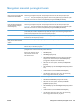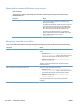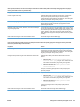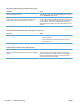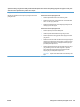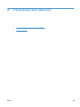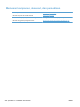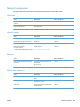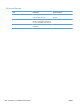HP Color LaserJet Enterprise CP5520 - User Guide
Mengatasi masalah perangkat lunak
Masalah Solusi
Driver printer untuk produk tidak
terlihat dalam folder Printer
Instal ulang perangkat lunak produk. Instal perangkat lunak dari CD, lalu ikuti petunjuk di layar.
CATATAN: Tutup semua aplikasi yang berjalan. Untuk menutup aplikasi yang memiliki ikon pada
baki sistem, klik kanan ikon tersebut, lalu pilih Close [Tutup] atau Disable [Nonaktifkan].
Coba tancapkan kabel USB ke port USB yang berbeda pada komputer.
Pesan kesalahan ditampilkan
saat penginstalan perangkat
lunak berlangsung
Instal ulang perangkat lunak produk. Instal perangkat lunak dari CD, lalu ikuti petunjuk di layar.
CATATAN: Tutup semua aplikasi yang berjalan. Untuk menutup aplikasi yang memiliki ikon pada
baki sistem, klik kanan ikon tersebut, lalu pilih Close [Tutup] atau Disable [Nonaktifkan].
Periksa jumlah kapasitas kosong pada drive yang akan digunakan untuk menginstal perangkat lunak
produk. Bila perlu, sediakan kapasitas kosong sebanyak mungkin, lalu instal ulang perangkat lunak
produk. Instal perangkat lunak dari CD, lalu ikuti petunjuk di layar.
Bila perlu, jalankan Disk Defragmenter, lalu instal ulang perangkat lunak produk. Instal perangkat
lunak dari CD, lalu ikuti petunjuk di layar.
Produk dalam mode Ready
[Siap], namun tidak mencetak
apapun.
Cetak halaman Configuration [Konfigurasi], dan verifikasi fungsionalitas produk.
Verifikasi bahwa semua kabel terpasang dengan benar dan dalam spesifikasi. Termasuk di sini kabel
USB dan daya. Coba kabel yang baru.
Verifikasi apakah Alamat IP pada Halaman Jetdirect Tertanam cocok dengan alamat IP untuk port
perangkat lunak. Gunakan salah satu prosedur berikut ini:
Windows XP, Windows Server
2003, Windows Server 2008,
dan Windows Vista
1. Klik Start [Mulai].
2. Klik Settings [Pengaturan].
3. Klik Printers and Faxes [Printer dan Faks] (menggunakan
tampilan menu Start standar) atau klik Printers [Printer]
(menggunakan tampilan menu Start Klasik).
4. Klik-kanan ikon driver produk, kemudian pilih Properties
[Properti].
5. Klik tab Ports [Port], lalu klik Configure Port [Konfigurasikan
Port].
6. Verifikasi alamat IP, lalu klik OK atau Cancel [Batal].
7. Jika Alamat IP tidak sama, hapus driver, dan instal ulang
driver menggunakan alamat IP yang benar.
Windows 7 1. Klik Start [Mulai].
2. Klik Devices and Printers [Perangkat dan Printer].
3. Klik-kanan ikon driver produk, kemudian pilih Printer
properties [Properti printer].
4. Klik tab Ports [Port], lalu klik Configure Port [Konfigurasikan
Port].
5. Verifikasi alamat IP, lalu klik OK at
au Cancel [
Batal].
6. Jika Alamat IP tidak sama, hapus driver, dan instal ulang
driver menggunakan alamat IP yang benar.
IDWW Mengatasi masalah perangkat lunak 195